Scopul acestor cronometre este de a opri automat computerul la ora specificată de utilizator. Instrumente similare sunt prezentate și sub formă de module suplimentare în diverse aplicații (arhive, alarme etc.), care prevăd oprirea computerului după finalizarea unuia sau altuia.
Este convenabil să utilizați temporizatorul în cazurile în care este nevoie să opriți automat computerul, indiferent de apariția altor condiții. Dar este important doar să țineți cont de faptul că toate procesele active vor fi, de asemenea, încheiate forțat. Și acest lucru, la rândul său, poate duce la pierderea datelor. Asa ca fii atent.
Pentru început, aveți nevoie de un temporizator de închidere a computerului, pe care îl puteți descărca absolut gratuit din multe resurse de internet (de exemplu, aici: http://ru.smartturnoff.com/download.html). Urmează procesul de instalare SM Timer, care nu va cauza dificultăți utilizatorului.

Instalarea programului SM Timer
De remarcat că aceasta este una dintre utilitățile de acest gen. De asemenea, puteți utiliza, de exemplu, programele PowerOffsau TamaTimer.
După instalarea programului, pictograma va fi afișată în Bara de activități(colțul din dreapta jos).
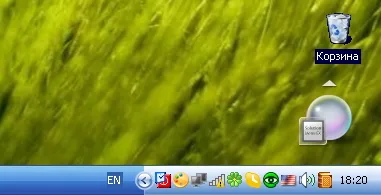
Pictograma SM Timer din bara de activități
Programul este gestionat folosind aceeași pictogramă sau același meniu care poate fi apelat cu butonul drept al mouse-ului.
Meniul SM Timer
- Ieșire– finalizarea lucrărilor.
- Anulare(sau Esc) – suspendarea lucrărilor, precum și anularea modificărilor în setări.
- Autostart– lansarea automată a programului ținând cont de parametrii salvați anterior.
Diferența în funcționarea temporizatorului poate fi văzută cu ușurință în următoarele capturi de ecran:
Programul SM Timer nu este instalat
Este instalat programul SM Timer
Lucrul cu SM Timereste atât de simplu încât chiar și un utilizator începător poate gestiona setările acestuia. Va trebui doar să setați ora într-unul dintre modurile convenabile pentru dvs.:
- Motor;
- Intrare de la tastatură;
- Săgeți
După aceea, trebuie să apăsați Ok. Apoi, cronometrul se va prăbuși imediat într-o pictogramă mică care nu va interfera cu munca dvs., dar va efectua acțiunea specificată la ora stabilită.
Un avertisment de numărătoare inversă va apărea pe ecranul temporizatorului la ora stabilită. Pentru a anula, apăsați Esc. După aceea, temporizatorul se întrerupe, iar utilizatorul poate fie amâna sarcina, fie poate opri utilitarul. Dacă utilizatorul nu face nimic, computerul se va opri. Valoarea temporizatorului de numărătoare inversă este preluată din setările programului.
SM Timer avertizează despre oprirea computerului
Temporizatorul de închidere a computerului Windows 7 nu este mult diferit în funcționalitatea sa de cele proiectate pentru sistemul de operare Windows. Și este, de asemenea, ușor să lucrezi cu ei. Puteți utiliza fie Shutdown Timer, fie AutoShutdown.
Dar asta nu este tot. Dacă nu v-ați decis să descărcați temporizatorul de oprire a computerului, puteți utiliza funcțiile Task Scheduler pentru a opri automat computerul. Pentru a face acest lucru, trebuie doar să creați o sarcină nouă, iar când selectați aplicația necesară, găsiți calea către shutdown.exe, care conține parametrul necesar.
După setarea temporizatorului, puteți dormi profund, fără a fi trezit de un procesor de computer care rulează pe care ați uitat să îl opriți. Vise placute!
